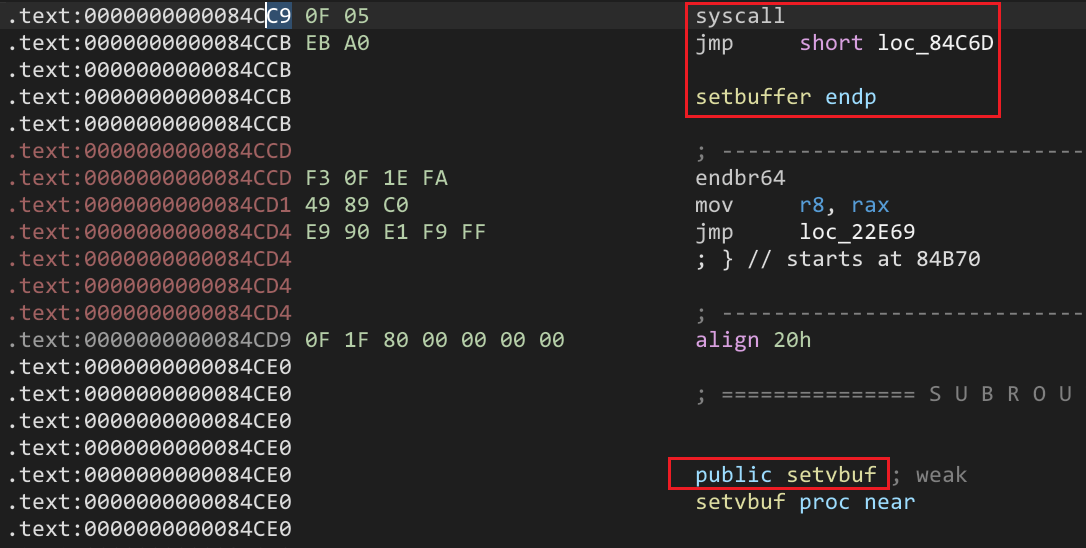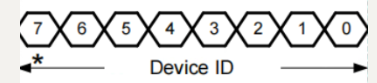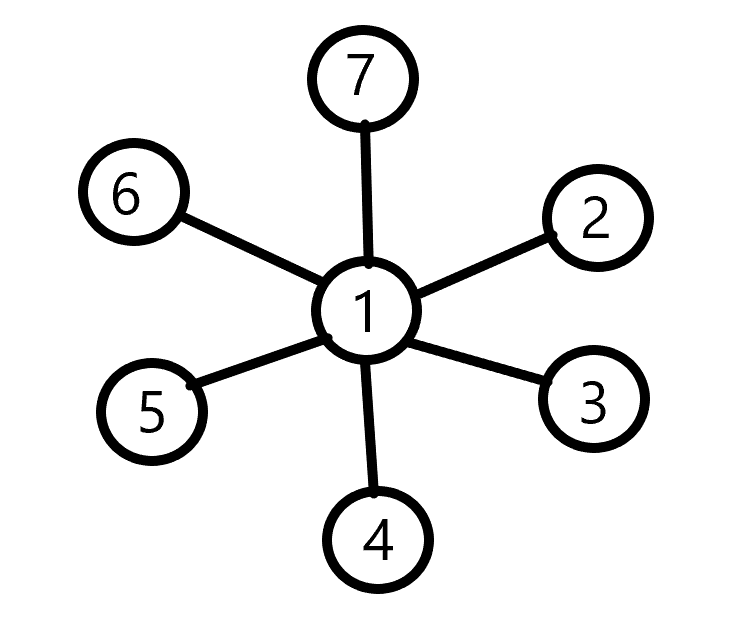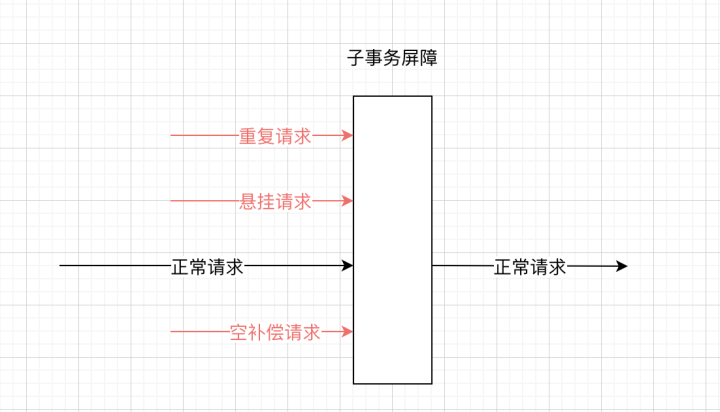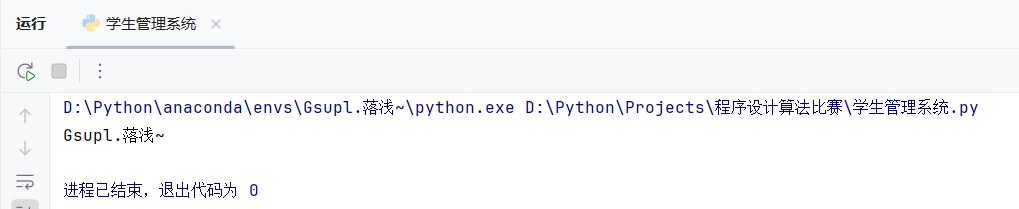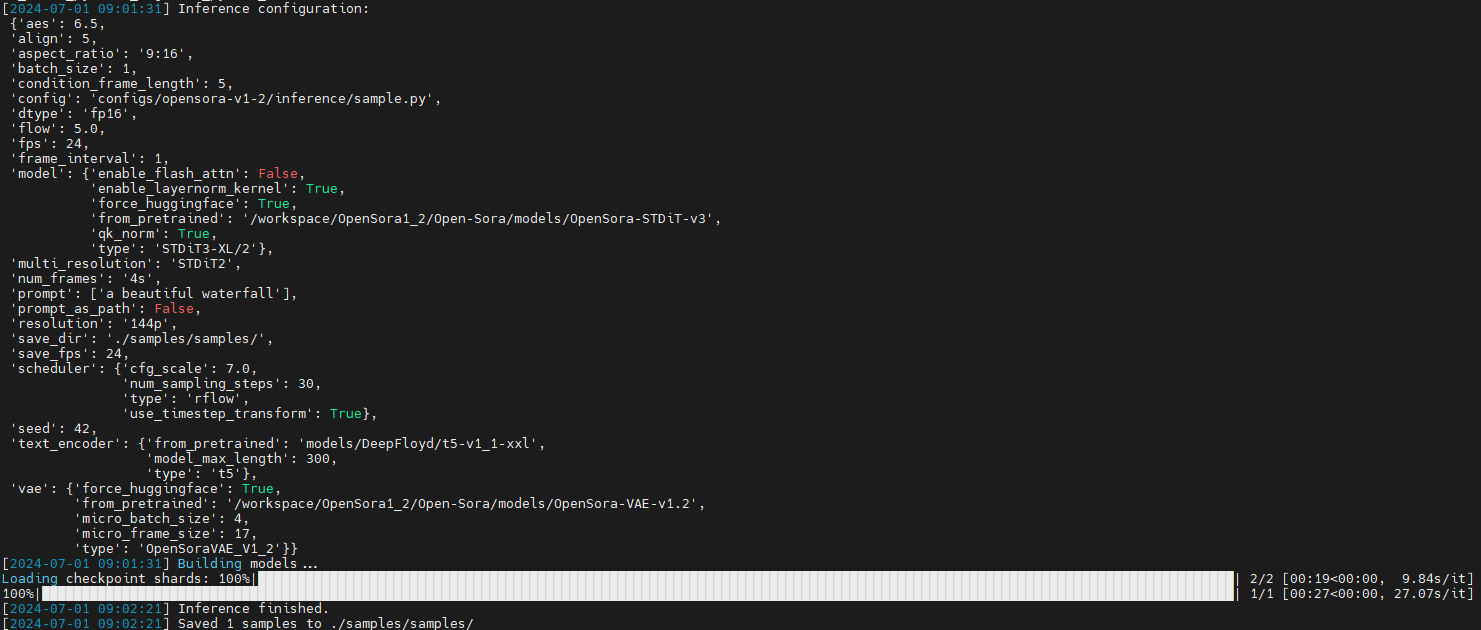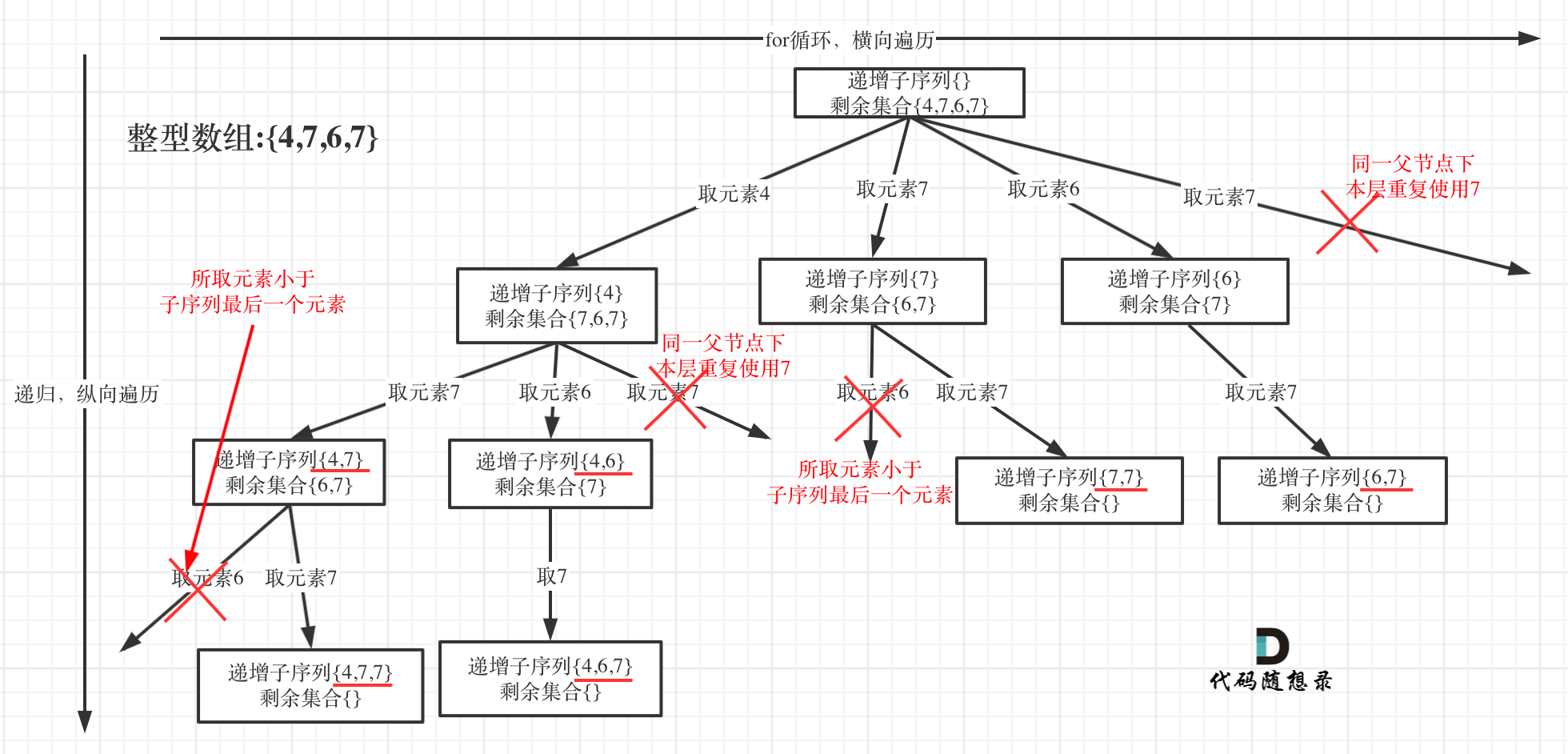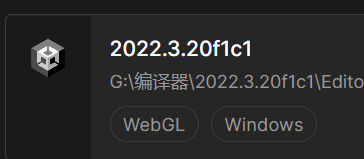在日常工作和学习中,我们经常需要将Word文档转换为PDF格式,以便更好地保存、分享和打印文件。PDF格式具有跨平台兼容性好、不易被篡改等优点,因此得到了广泛应用。那么Word如何转PDF呢?本文将介绍三种实用的word转pdf的方法,帮助读者轻松实现文档格式的转换。
方法一:使用Word软件自带的“另存为”功能
大多数版本的Microsoft Word都提供了将文档另存为PDF的功能,这是最简单直接的方法。
操作如下:
1、打开需要转换的Word文档。
2、点击菜单栏中的“文件”选项。
3、在下拉菜单中选择“另存为”。
4、在弹出的对话框中,选择保存类型为“PDF”。
5、选择保存路径和文件名,点击“保存”按钮即可。
方法二:使用专业的PDF转换软件
专业的PDF转换软件通常具有更强大的功能和更高的转换质量,能够满足更复杂的转换需求。下面以极速玩转pdf转换器操作为例。
操作如下:
1、下载安装极速玩转后,打开软件点击首页页面中的“Word转PDF”。接着根据页面提示上传Word文档,可批量上传多个文档转换;

2、文档上传后,点击右下角“开始转换”即可批量处理所有已上传的Word文档;左下角的输出路径可修改转换后的PDF保存位置。

3、转换完成后可在“转换完成”或“转换记录”找到对应名称的PDF文档处右击即可查看。
方法三:使用在线转换工具
在线转换工具无需安装,只需上传Word文件并选择输出格式为PDF即可,非常方便快捷。下面以ilovepdf中文版在线Word转PDF操作为例。
操作如下:
1、打开ilovepdf中文版在线网页,在首页选择word转PDF进入转换;
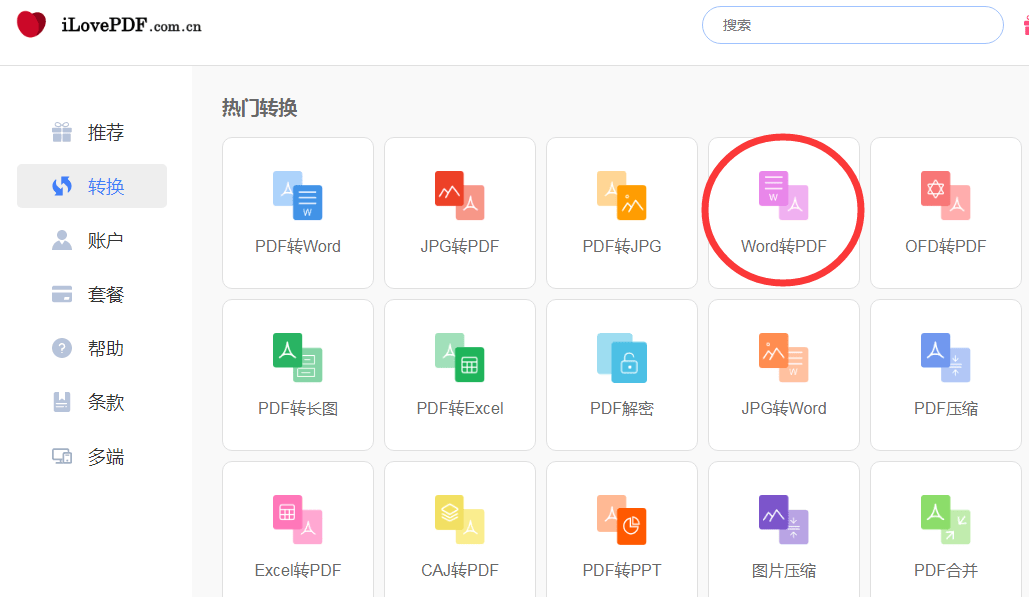
2、将所有需要转换的word文档拖到转换区域后,分别点击下方列表中文档进度条后面的转换,或勾选“文件名称”前的边框,右上角就会出现“批量转换”按钮,点击即可一键开始转换已添加的所有文档,无需一个一个点击转换。等待转换完成直接或批量下载即可。
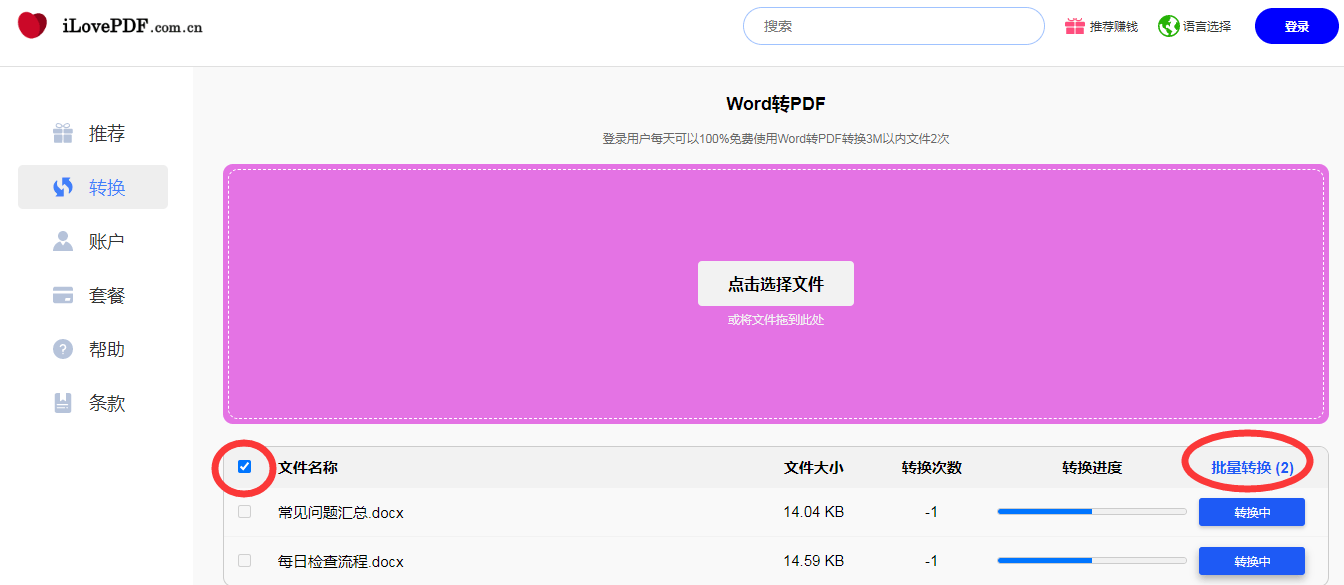
Word转PDF的方法多种多样,用户可以根据自己的需求和情况选择适合的方法。无论是使用Word软件自带功能、专业的PDF转换软件、在线转换工具,都可以轻松实现Word文档的PDF格式转换,满足不同场景下的需求。